Workbench 教程
手把手教你用ansysworkbench

手把手教你用A N S Y Sw o r k b e n c h-CAL-FENGHAI-(2020YEAR-YICAI)_JINGBIAN手把手教你用ANSYS workbench 本文的目的主要是帮助那些没有接触过ansys workbench的人快速上手使用这个软件。
在本文里将展示ansys workbench如何从一片空白起步,建立几何模型、划分网格、设置约束和边界条件、进行求解计算,以及在后处理中运行疲劳分析模块,得到估计寿命的全过程。
一、建立算例打开ansys workbench,这时还是一片空白。
首先我们要清楚自己要计算的算例的分析类型,一般对于结构力学领域,有静态分析(Static Structural)、动态分析(Rigid Dynamics)、模态分析(Modal)。
在Toolbox窗口中用鼠标点中算例的分析类型,将它拖出到右边白色的Project Schematic窗口中,就会出现一个算例框图。
比如本文选择进行静态分析,将Static Structural条目拖出到右边,出现A框图。
在算例框图中,有多个栏目,这些是计算一个静态结构分析算例需要完成的步骤,完成的步骤在它右边会出现一个绿色的勾,没有完成的步骤,右边会出现问号,修改过没有更新的步骤右边会出现循环箭头。
第二项EngineeringData已经默认设置好了钢材料,如果需要修改材料的参数,直接双击点开它,会出现Properties窗口,一些主要用到的材料参数如下图所示:点中SN曲线,可在右侧或者下方的窗口中找到SN曲线的具体数据。
窗口出现的位置应该与个人设置的窗口布局有关。
二、几何建模现在进行到第三步,建立几何模型。
右键点击Grometry条目可以创建,或者在Toolbox窗口的Component Systems下面找到Geometry条目,将它拖出来,也可以创建,拖出来之后,出现一个新的框图,几何模型框图。
双击框图中的Geometry,会跳出一个新窗口,几何模型设计窗口,如下图所示:点击XYPlane,再点击创建草图的按钮,表示在XY平面上创建草图,如下图所示:右键点击XYPlane,选择Look at,可将右边图形窗口的视角旋转到XYPlane 平面上:创建了草图之后点击XYPlane下面的Sketch2(具体名字可按用户需要修改),再点击激活Sketching页面:在Sketching页面可以创建几何体,从基本的轮廓线开始创建起,我们现在右边的图形窗口中随便画一条横线:画出的横线长度是鼠标随便点出来的,并不是精确地等于用户想要的长度,甚至可能与想要的长度相差好多个数量级。
Workbench教程(一)

Workbench教程之几何建模
北京索为高科系统技术有限公司雒海涛
一、启动workbench进入DM
在Geometry上面右键编辑Geometry进入DM建模环境.
选择XYPlane,点击新建草图图标,创建草图sketch1,草图上右键选择look at,准备绘制草图.
选择sketching-draw,开始绘图,绘制一个矩形,里面绘制一个圆形。
然后标注尺寸约束
修改尺寸数据,如下图:
裁剪矩形下面的边
Esc退出trim,然后复制所有曲线。
选中所有曲线,黄色表示选中。
粘贴复制的曲线
此时是一样的图形,在点下左键前需要右键垂直翻转放置。
然后继续右键,选中change paste handle,表示可以将整个图形拖拽到合适的位置。
四、拉伸实体
修改拉伸尺寸后,generate生成实体。
可以隐藏草图。
五、绘制支架
新建一个平面
选择参考平面为xz平面,apply。
Z轴偏移量15
生成平面
新建草图
右键草图look at
通过各种画图和修剪完成如下草图
设置拉伸方向和数值
拉伸为实体
创建平面,从参考面创建。
新建草图
look at 绘制肋板三角形草图
拉伸为实体,需要看好方向。
七、镜像另一半实体
然后选择所有实体,然后apply
至此几何建模完成。
讨论:在创建三角形草图的时候,创建矩形不能准确捕捉到左下角那个点,不知道有什么方
法可以捕捉到不。
workbench教程.ppt

ANSYS, Inc. Proprietary
© 2009 ANSYS, Inc. All rights reserved.
1-5
February 23, 2009 Inventory #002593
Introduction
A. About ANSYS, Inc.
Training Manual
ANSYS, Inc.
• Developer of ANSYS family of products
• Global Headquarters in Canonsburg, PA - USA (south of Pittsburgh)
– Development and sales offices in U.S. and around the world – Publicly traded on NASDAQ stock exchange under “ANSS” – For additional company information as well as descriptions and
• ANSYS LS-DYNA – LSTC’s LS-DYNA explicit dynamic solver technology with the pre-/post-processing power of ANSYS software. This powerful pairing can be used to simulate crash tests, metal forging, stamping, and catastrophic failures.
Training Manual
12:00 – 1:00 1:00 – 1:30 1:30 – 2:00 2:00 – 2:30 2:30 – 3:30 3:30 – 4:00 4:00 – 4:30 4:30 – 5:00
workbench使用教程

workbench使用教程1. 打开Workbench- 进入你的计算机,找到并双击打开Workbench应用程序。
2. 创建新项目- 在Workbench主界面上找到并点击"新建项目"按钮。
- 在弹出的对话框中,输入项目名称和存储位置,并点击"确定"。
3. 新建脚本文件- 在项目界面中,选择你想要创建脚本文件的文件夹。
- 右键点击文件夹,并选择"新建文件"。
- 在弹出的对话框中,输入文件名称以及文件类型(例如python脚本文件.py)。
- 点击"确定"。
4. 编写脚本- 双击打开你创建的脚本文件。
- 在编辑器中编写你的代码。
5. 运行脚本- 点击编辑器上方的"运行"按钮。
- 或按下键盘上的F5键。
- Workbench将会运行并显示结果。
6. 调试脚本- 在编辑器中设置断点:在你想要暂停执行的代码行上右键点击,并选择"设置断点"。
- 点击编辑器上方的"调试"按钮。
- 或按下键盘上的F9键。
- Workbench将会逐行执行代码,并在断点处暂停执行。
7. 查看输出- 在编辑器下方的输出窗口中,你会看到脚本的运行结果或调试信息。
8. 保存项目- 点击工具栏上的"保存"按钮。
- 或按下键盘上的Ctrl + S组合键。
9. 导出项目- 点击工具栏上的"导出项目"按钮。
- 在弹出的对话框中,选择要导出的项目文件夹,然后点击"确定"。
- Workbench将会导出项目的所有文件和文件夹。
10. 关闭Workbench- 点击工具栏上的"关闭"按钮。
- 或按下键盘上的Ctrl + Q组合键。
- 选择"是"以确认关闭。
Ansys_workbench学习系列教程01_认识Workbench
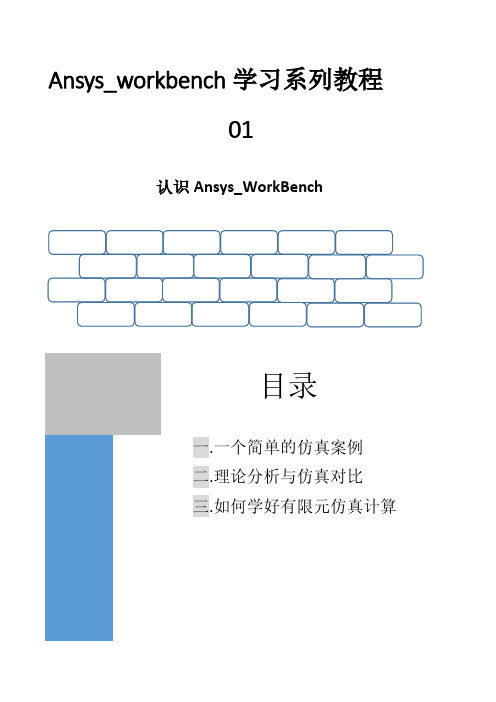
14
Ansys Workbench 系列学习教程
第一部分的悬臂梁理论计算结果如下: 力矩=100Nm
回路阻值仿真计算案例
弯矩: 100NM 弯曲应力(Y 方向):
解析与仿真计算对比
项目
挠度 弯矩 弯曲应力
计算值
20.2 100 127.4
仿真值
21.3 100 127.6
有限元求解满足实际工误差要求
Ansys_workbench 学习系列教程 01
认识 Ansys_WorkBench
目录
一.一个简单的仿真案例 二.理论分析与仿真对比 三.如何学好有限元仿真计算
Ansys Workbench 系列学习教程
一
回路阻值仿真计算案例
一个简单的仿真案例
0 引言
在这一章里,你将初步认识 workbench,如何利 用 workbench 完成一个材料力学中提及的悬臂 梁的力学分析。 技能点:
创建线体(Line)模型 第一步:点击 modelling 图标,选择 concept>line from sketching 第二步:点击选择已建立的 Sketch1 图标; 第三步:点击 Apply 图标; 第四步:点击 Generate 图标,生成线模型
5
Ansys Workbench 系列学习教程
回路阻值仿真计算案例
至此,完成了分析
几何模型的建立。 6.双击项目流程简图中的 model 图标 ,进入分析界面。
7.为 Line 体赋材料属性 第一步:点击选择 line body; 第二步:点击选择 Assignment 中的箭头,打开工程材料库; 第三步:点击选择 Structural Steel 完成材料赋值;
workbench用法

workbench用法Workbench是一款功能强大的数据库管理工具,它可以帮助开发者更高效地管理和操作数据库。
本文将介绍Workbench的基本用法,帮助读者快速上手并正确使用该工具。
在使用Workbench之前,我们需要先安装它。
安装过程非常简单,只需下载安装包并按照提示进行操作即可。
安装完成后,我们可以打开Workbench,并点击"新建连接"按钮来创建一个新的数据库连接。
在弹出的窗口中,我们需要输入数据库的相关信息,如主机名、端口号、用户名和密码等。
填写完毕后,点击"测试连接"按钮来验证连接是否成功。
连接成功后,我们就可以开始使用Workbench进行数据库管理了。
首先,我们可以通过"新建查询"按钮来创建一个新的查询窗口。
在查询窗口中,我们可以输入SQL语句来对数据库进行操作。
例如,我们可以使用SELECT语句来查询数据库中的数据,使用INSERT语句来插入新的数据,使用UPDATE语句来更新数据,使用DELETE语句来删除数据等等。
在输入完SQL语句后,点击"执行"按钮即可执行该语句并查看结果。
除了查询窗口,Workbench还提供了其他功能丰富的工具,例如数据库设计工具、数据导入导出工具、备份和恢复工具等等。
我们可以通过菜单栏或工具栏上的相应按钮来打开这些工具,并根据需要进行操作。
Workbench还提供了一个便捷的表格编辑器,可以帮助我们更直观地对表格进行编辑。
我们可以选择表格并点击"编辑表格"按钮来进入表格编辑器。
在表格编辑器中,我们可以添加、删除或修改表格中的数据,同时还可以调整表格的结构,添加新的字段或修改字段属性等。
Workbench还支持数据库的监控和优化功能。
我们可以通过菜单栏或工具栏上的相应按钮来打开数据库监控器,并实时查看数据库的性能指标,如连接数、查询时间、缓存命中率等等。
workbench使用手册

workbench使用手册Workbench是一款强大的MySQL数据库管理工具,提供了丰富的功能和易于使用的界面,可以让你轻松地管理和维护MySQL数据库。
以下是Workbench使用手册:1. 打开Workbench软件,点击左上角的“File”菜单,选择“New Connection”。
2. 在弹出的对话框中输入数据库连接信息,包括主机名、端口号、用户名和密码等。
3. 点击“Test Connection”按钮,确保连接信息正确无误。
4. 连接成功后,可以看到数据库列表。
右键点击要操作的数据库,选择相应的操作,如新建表、执行SQL语句等。
5. 在左侧的导航栏中展开数据库,可以看到所有的表、视图、存储过程等数据库对象。
6. 双击要操作的表或视图,打开查询编辑器。
在编辑器中输入SQL语句,进行数据查询、插入、更新或删除等操作。
7. 执行SQL语句时,可以选择“Execute”按钮或按F9快捷键执行。
执行结果会在下方的结果面板中显示。
8. 在左侧导航栏中右键点击要备份的数据库或表,选择“Backup”。
在弹出的对话框中选择备份类型和备份路径,点击“Backup”按钮进行备份。
9. 同样地,在左侧导航栏中右键点击要恢复的数据库或表,选择“Restore”。
在弹出的对话框中选择备份文件和恢复路径,点击“Restore”按钮进行恢复。
10. 在顶部菜单栏中选择“File”菜单,选择“Exit”退出Workbench软件。
以上是Workbench使用手册的基本内容,希望能对你有所帮助。
在使用过程中遇到问题,可以参考官方文档或寻求专业人士的帮助。
Workbench详细教程 PPT

屏幕下方的状态条中将显示被选择的目标的信息。
大家好
17
显示/隐藏目标
1、隐藏目标
在图形窗口的模型上选择一个目标,单击鼠标右键,在弹出的选
项里选择
,该目标即被隐藏。用户还可以在结构树中选取一
折叠结构树
Collapse Models:折叠结构树中的Models项
3、工具条
Named Selections:命名工具条 Unit Conversion:单位转换工具
4、操作界面
Messages:Messages信息窗口 Simulation Wizard:向导
Graphics Annotations:注释
几个可以互相切换的窗口。
大家好
11
向导
作用: 帮助用户设置分析过程中的基本步骤,如选择分析类型、定义材 料属性等基本分析步骤。 显示: 可以通过菜单View中的Windows选项或常用工具条中的图标 控制其显示。
大家好
12
基本操作
创建、打开、保存文档 复制、剪切、粘贴
图形窗口的显示 视图显示 结构树的显示
大家好
22
导入模型
本手册对该步骤作出如下的规定: 3、导入的文件为.stp格式的文件。 4、导入模型时,路径必须为英文路径。
大家好
23
建立局部坐标系
目的:便于施加载荷与约束 A 结构树中的操作 1、在结构树中添加坐标系分支
选中结构树的Model,点击右键,选取Insert-Coordinate Systems, 便在该分支中插入了该项,展开该项出现Global Coordinate System, 此为总体坐标系。
